|
|
|
|
 Far Far |
 WinNavigator WinNavigator |
 Frigate Frigate |
 Norton
Commander Norton
Commander |
 WinNC WinNC |
 Dos
Navigator Dos
Navigator |
 Servant
Salamander Servant
Salamander |
 Turbo
Browser Turbo
Browser |
|
|
 Winamp,
Skins, Plugins Winamp,
Skins, Plugins |
 Необходимые
Утилиты Необходимые
Утилиты |
 Текстовые
редакторы Текстовые
редакторы |
 Юмор Юмор |
|
|
|
File managers and best utilites |
6 простых способов защитить свой браузер от угроз. Защищенный браузер
Epic Privacy Browser: самый безопасный браузер
| Hidden Reflex |
| Freeware (бесплатное ПО) |
| Русский есть |
| Windows 10/8.1/8/7/XP |
| 1.74 Мбайт |
| Август 27, 2017 |

Epic Privacy Browser – браузер, защищающий личные данные. Веб-навигатор разработан на основании исходного кода Chromium. Браузер не сохраняет историю посещения сайтов, к тому же не позволяет устанавливать дополнения. Подобные ограничения позволяют защитить пользователя.

Браузер имеет привычный интерфейс. Единственным отличием является отсутствие подсказки адресной строки. К тому же разработчики отключили функцию отправки сообщений о возникающих ошибках. Следует учесть, что подсказки при возникающих ошибках также отключены.
Системные требования
- Частота ЦПУ – 1.2 GHz;
- Объем ОЗУ – 256 Mb;
- ОС – Windows XP и выше;
- Разрядность ОС – x86/x64.
Лучше всего если на компьютере будет установлена видеокарта с памятью не менее 128 Mb. Без видеокарты, браузеру будет сложно обрабатывать анимацию и запускать видеоролики.
Основные возможности
- Блокировка слежения;
- Собственный прокси-сервер;
- Возможность безопасного поиска;
- Поддержка всех основных веб-стандартов;
- Создание закладок на популярные веб-сайты;
- Защита от фишинга;
- Встроенный диспетчер задач;
- Режим безопасного просмотра;
- Периодические обновления.
Преимущества
Как и любой браузер, Epic Privacy Browser обладает несколькими преимуществами, которые могут быть интересны пользователям. Веб-навигатор совместим с различными операционными системами. Благодаря кроссплатформенности, браузер получил поддержку широкой аудитории.
Следует заметить, что Epic Browser защищает пользователей не только от вредоносных и фишиноговых сайтов. Браузер способен предотвратить кражу личных данных. Это возможно, благодаря блокировке cookie, а также отсутствию истории посещаемых веб-сайтов.
Разработчики добавили в Epic Privacy Browser собственный прокси-сервер. Пользователи могут самостоятельно решать кода включать смену своего IP-адреса. Поисковые системы считают, что компьютер с установленным браузером расположен в Нью-Джерси. Функция удобна тем, что позволяет заходить на заблокированные в России сайты.
При желании пользователи могут импортировать данные из других браузеров. Благодаря этому не придется повторно создавать закладки. Лучше всего импортировать настройки в момент установки веб-навигатора.
Такой браузер, как Эпик можно русифицировать. Для этого достаточно войти в настройки, а затем выбрать русский язык. Благодаря русификации, пользователям будет проще разобраться с функционалом веб-навигатора.
Недостатки
Браузер Epic Privacy Browser имеет не только преимущества, но и недостатки. К основному минусу можно отнести невозможность установки плагинов, доступных для всех браузеров, написанных на основании кода Chromium. Конечно, у веб-навигатора имеется несколько собственных дополнений, но для многих пользователей этого недостаточно.
Веб-навигатор не сохраняет пароли. Пользователям придется постоянно прописывать логин и пароль. Иногда это неудобно, особенно при посещении социальных сетей. Таким образом, разработчики стараются предотвратить кражу личных данных.
Еще одним недостатком является отключения модуля, отвечающего за помощь в устранении ошибок. В случае возникновения ошибок, пользователям придется самостоятельно разбираться с проблемой. К тому же у браузера отсутствует возможность отправки сообщений о появившихся ошибках.
К сожалению обновления браузера, желают оставлять лучшего. Разработчики в последнее время мало времени уделяют обновлениям. Иногда даже возникают ситуации, когда официальный сайт перестает функционировать.
Как скачать
Чтобы скачать веб-навигатор, требуется посетить оф. сайт, размещенный по адресу «https://www.epicbrowser.com/». После загрузки главной страницы, необходимо кликнуть по графической гиперссылке.

На следующем шаге начнется загрузка приложения. Пользователь скачавший браузер, останется доволен.
Установка
Для установки, следует запустить «EpicSetup». После запуска инсталлятора начнется загрузка недостающих компонентов. Загрузка займет не более 2 минут.

Как только все файлы будут скачаны, начнется автоматическая установка браузера. При первом запуске веб-навигатора, у пользователя появляется возможность импортировать закладки из других интернет-обозревателей. Для этого достаточно кликнуть по ссылке, расположенной под адресной строкой.

Следует учесть, что импорт можно произвести из следующих браузеров:

При желании можно воспользоваться HTML-файлом с закладками.
Заключение
Браузер прекрасно справляется со своими задачами. Разработчики постарались сделать все, чтобы защитить личные данные пользователей. К тому же веб-навигатор позволяет посещать заблокированные интернет провайдерами сайты.
Следует заметить, что скачивать браузер лучше всего с официального сайта. Это позволит избежать заражения своего компьютера, так как злоумышленники могут вместо интернет-навигатора распространять вирусы.
Возможно вас еще заинтересует:
Видео обзор Epic Privacy Browser
programka.net
6 простых способов защитить свой браузер от угроз
1. Настройте браузер
Важный совет, которым многие пренебрегают. Обычно все необходимые настройки включены по умолчанию, но стоит хотя бы ознакомиться с ними.
Вы можете запретить доступ к нежелательным элементам, таким как камера или микрофон, запретить отслеживание геолокации. Это не панацея, но так вы по крайней мере убедитесь, что браузер не настроен против вас.
2. Регулярно обновляйте браузер
Не успели разработчики залатать очередную дыру в безопасности браузера, как появляется новая, поэтому так важно, чтобы была установлена свежая версия.
Во многих современных браузерах есть служба автоматического обновления. Если вы отключили её по какой-то причине, не забывайте регулярно проверять наличие обновлений вручную. Подскажем, как это сделать, в разных браузерах.
Firefox
Запустите браузер. Найдите пункт «Настройки» → «Основные» → «Обновление Firefox» → «Автоматически устанавливать обновления».

Чтобы проверить наличие обновлений, запустите браузер и выберите пункт «О Firefox».

Chrome
Запустите браузер. Нажмите на три точки в верхнем правом углу. Выберите меню «Справка» → «О браузере Google Chrome».

Opera
Запустите браузер. Нажмите на значок Opera в верхнем левом углу. Выберите пункт «О программе».

Яндекс.Браузер
Запустите браузер. Нажмите на три параллельные полоски в правом верхнем углу. Найдите пункт «Дополнительно» → «О браузере».

3. Будьте внимательны при установке расширений
Большинство расширений безвредны, а многие вообще незаменимы в работе. Но не теряйте бдительности, особенно когда дело касается доступа к вашим данным. Перед установкой браузер покажет, к какой информации и функциям расширение хочет получить доступ. Обязательно ознакомьтесь со списком.
Например, получив доступ к вашим данным на всех веб-сайтах, расширение может блокировать рекламу или, наоборот, добавлять лишние баннеры.
Всплывающая реклама — самое безобидное, с чем вы можете столкнуться. Гораздо хуже, если злоумышленники смогут получить доступ к вашим данным и паролям.
Никакой надёжной защиты на этот случай нет, так что придётся быть ответственными и следить за тем, что устанавливаете. Несколько советов:
- Устанавливайте расширения только из официального магазина.
- Обращайте внимание на количество людей, которые установили расширение, и отзывы.
- Старайтесь устанавливать расширения от официальных разработчиков.
- Если уже установленное расширение запрашивает доступ к новым данным, задумайтесь. Возможно, его продали или взломали.
4. Используйте антифишинговые расширения
Фишинговые сайты — бич современного интернет-пользователя. Сотрудники AdGuard утверждают, что на 15 миллионов веб-сайтов приходится 1,5 миллиона фишинговых. И это только те страницы, которые проверили разработчики.
Как и в случае с расширениями, будьте бдительны и осторожны. Не переходите по ссылкам на сайты, которые требуют вводить личную информацию, не поддавайтесь на провокации мошенников.
Чтобы было спокойнее, воспользуйтесь антифишинговым расширением для браузера, например AdGuard. Оно не только заблокирует всплывающую рекламу, но и защитит от утечки данных.
Чтобы активировать расширение для «Яндекс.Браузера», зайдите в раздел «Дополнения». Затем прокрутите страницу вниз до пункта «Блокировка рекламы», найдите AdGuard и переставьте переключатель на «Вкл».
Цена: Бесплатно
Цена: Бесплатно
Скачать расширение для Safari →
5. Будьте осторожны с автозаполнением форм и паролей
Функция очень удобная, но у неё есть и минусы. Например, к вашему рабочему компьютеру могут получить доступ коллеги, а ноутбук украсть. Не будем забывать и про опасность, исходящую от фишинговых сайтов. В последнем случае ворам не составит труда завладеть учётными записями, банковскими данными и другой информацией. Если хотите перестраховаться, просто отключите автозаполнение и удалите все сохранённые пароли.
Firefox

- Зайдите в «Настройки» → «Приватность и защита».
- Уберите галочку с пункта «Запоминать логины и пароли для веб-сайтов».
- Во вкладке «История» выберите «Firefox будет использовать ваши настройки хранения истории».
- Уберите галочку напротив «Помнить историю поиска и данных форм».
Chrome
- Зайдите в «Настройки» → «Дополнительные».

- Прокрутите страницу вниз до раздела «Пароли и формы».
- Отключите опцию «Автозаполнение форм» и «Автозаполнение паролей».

Яндекс.Браузер

- Зайдите в «Настройки».
- Опуститесь вниз страницы и нажмите «Показать дополнительные настройки».
- В разделе «Пароли и формы» уберите галочки напротив пунктов «Включить автозаполнение форм одним кликом» и «Предлагать сохранять пароли для сайтов».
Opera

- Зайдите в «Настройки» → «Безопасность».
- Уберите галочки напротив пунктов «Включить автозаполнение форм на страницах» и «Предлагать сохранение вводимых паролей».
Safari

- Зайдите в «Настройки» → «Автозаполнение».
- Уберите галочки напротив пунктов «Имена и пароли пользователей», «Кредитные карты», «Другие формы».
6. Антимайнинг
Популярность криптовалют не могла остаться без внимания мошенников. Чтобы успешно добывать биткойны, нужно неплохо вложиться, но любители халявы придумали другой способ и майнят криптоденьги с помощью чужих компьютеров.
Для этого достаточно внедрить код на веб-сайт, как это сделали владельцы The Pirate Bay. К счастью, защитить себя от подобных действий можно. Просто установите расширение для своего браузера, например No Coin.
Цена: 0
Цена: Бесплатно
Цена: Бесплатно
В последнем обновлении для Opera разработчики добавили встроенную защиту от майнинга, в том числе и для Android. Будем надеяться, что и остальные компании последуют их примеру.
Цена: Бесплатно
Цена: Бесплатно
lifehacker.ru
Защищенный браузер Tor и меры защиты вашего интернет пространства
Тема безопасности является крайне важной для каждого пользователя. Посещая вебсайт, каждый человек хочет быть уверен, что его компьютер и персональная информация под надежной защитой. Что сохраненные пароли не могут быть украдены, а вирусы и вредоносные программы не могут быть загружены в теневом режиме. Не меньшую важность имеет защита приватности. Современные интернет-компании часто следят за поведением пользователей в сети и используют данную информацию в своих целях. Если вы заботитесь о безопасности и приватности, вам стоит узнать, что такое защищенный браузер.
В данной статье рассмотрены основные меры предосторожности и защитные функции, которыми располагают современные веб-обозреватели. Их функционал в этом плане не особо отличается, поэтому рассматриваются все браузеры в общем, а не каждый по-отдельности.
Содержание статьи:
Сохранение паролей
Каждый веб-обозреватель позволяет сохранять логины и пароли, а так же номер кредитных карт для автозаполнения. Пользователь заходит на сайт, кликает по текстовому полю «Имя», а программа самостоятельно извлекает из своей базы логин, под которым он был зарегистрирован на этом сайте. Аналогично и с другими типами данных.
Данная функция позволяет сэкономить множество времени ежедневно – не надо вводить сложные пароли каждый раз, когда вы посещаете интернет-ресурс. Во-вторых, автозаполнение помогает избавиться от текстовых файлов, блокнотов и стикеров для хранения паролей.
Но сохраненные данные необходимо защищать от мошенников. В интернете есть огромное множество потенциально опасных ресурсов, которые могут украсть ваши данные. Таких способов существует 2: похищение файла из базы данных с помощью вирусов и фишинг.
Для защиты от первого типа в браузерах применяется шифрование. Каждый пароль шифруется с помощью специального ключа. Дешифровать его может только та программа, которая зашифровала – то есть ваш обозреватель. Даже если вы случайно скачаете на свой компьютер вирус, и он украдет файл с персональной информацией – это ни к чему не приведет.
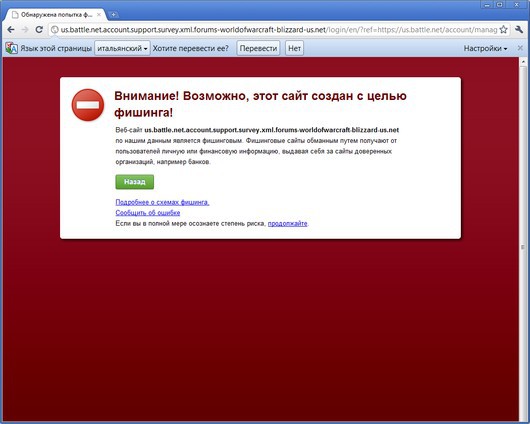
Фишинг – другой вид мошенничества, при котором злоумышленники создают точную копию нужного им вебсайта. Аналогичный интерфейс, похожее доменное имя и так далее. Пользователь, который не замечает подвоха, вводит свои логин и пароль, тем самым отдавая их сторонним лицам. В браузерах есть специальный сервис, который опознает подобные сайты-клоны и предупреждает пользователей о подмене.
История посещений
Любой интернет-обозреватель сохраняет данные о работе пользователей в сети. Все посещенные сайты и загруженные файлы сохраняются в специальном менеджере истории. Вы в любой момент можете просмотреть их, чтобы найти какой-то ресурс, который недавно нашли.
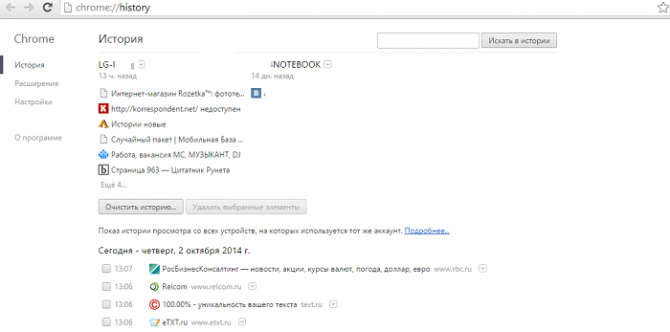
Если за одним персональным компьютером с вами работают другие люди, возможно, вы не захотите, чтобы они могли просматривать вашу историю. Самый простой и надежный способ защитить персональную информацию – создать отдельную учетную запись в Windows и защитить ее паролем. Тогда все внутренние данные браузера, сохраненные с вашего аккаунта, не будут видны другим людям.
Если же данный вариант вас не устраивает, существует еще несколько способов защиты:
- Очистка истории.
- Режим инкогнито.
- Установка на браузер кода доступа.
Очистка истории позволяет быстро удалить из базы данных все, либо конкретные записи о посещенных вебсайтах. Интерфейсы всех обозревателей похожи, поэтому проблем возникнуть не должно. Зайдите в настройки, найдите там кнопку «Очистить историю» («Clear history») и выберите период времени, за который хотите удалить записи.
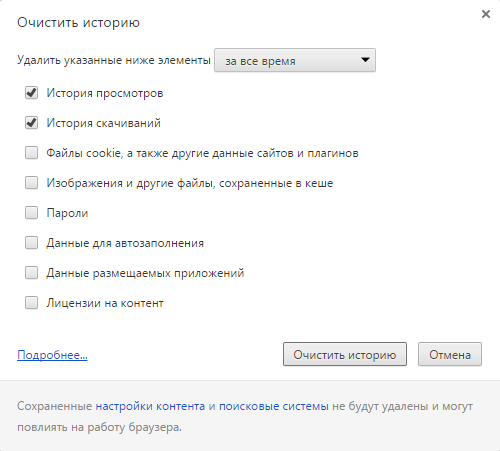
Защита своего веб-обозревателя с помощью пароля возможна только с помощью сторонних программ. Этот процесс подробно рассматривается в этой статье.
Режим инкогнито
Режим инкогнито (режим приватного просмотра в Mozilla Firefox) позволяет работать в браузере без сохранения истории и паролей. Если вам необходимо найти что-то, о чем вы бы не хотели, чтобы знали другие пользователи компьютера – просто запустите данный режим.
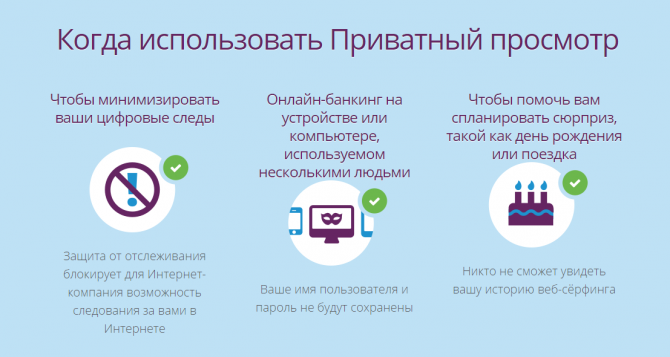
Другая полезная функция данного режима – защита от наблюдения интернет-компаний. Многие сайты и поисковые системы следят за пользователями, собирая информацию об их посещениях. Данная статистика учитывается при формировании блоков контекстной рекламы, которые будут показываться на сайтах.
Если вы не хотите, чтобы история данного серфинга учитывалась при показе рекламы, или вы вообще не хотите, чтобы сторонние лица собирали информацию о вас, используйте режим приватного просмотра (инкогнито).
Дополнительные меры предосторожности
Если встроенных инструментов для обеспечения безопасности вам недостаточно, вы можете воспользоваться дополнительными плагинами. С помощью аддонов можно расширить стандартные возможности веб-обозревателя, увеличивая его функционал.
В этом списке представлены наиболее полезные расширения для обеспечения вашей безопасности:
- AdBlock Plus – одно из самых популярных дополнений для браузера. Удаляет со страниц вебсайтов (а также из видеороликов) всю рекламу. Полезное побочное действие – блокировка всплывающих окон в действия вредных скриптов, которые могут скачать на персональный компьютер вирусы.
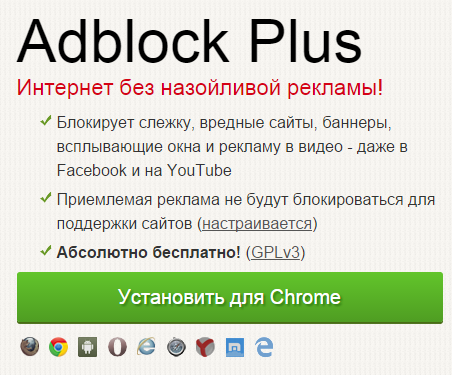
- Frigate – приложение-анонимайзер. Позволяет гораздо эффективнее скрываться от поисковых систем. Также можно скрывать свое месторасположение, чтобы обходить региональные блокировки на сайтах. Аналогичным образом работает плагин
- Web of Trust – этот аддон предустанавливается Яндекс-браузера (владельцам других обозревателей нужно его подключать, как обычно). Позволяет всем пользователям оценивать работу вебсайтов и отображает эти оценки. Наглядно показывает, каким сайтам можно доверять, а каким – нет.
Браузер Tor и vpn
Самым надежным способом защититься от наблюдения интернет-компаний является Virtual Point Network (VPN). Существует множество как платных, так и бесплатных ресурсов, которые предлагают подобного рода услуги. Если вы будете работать через VPN – отслеживать ваш веб-серфинг будет очень трудно. Поисковые системы будут думать, что вы находитесь в другой стране. Это же поможет обойти региональные блокировки нужных вам ресурсов.
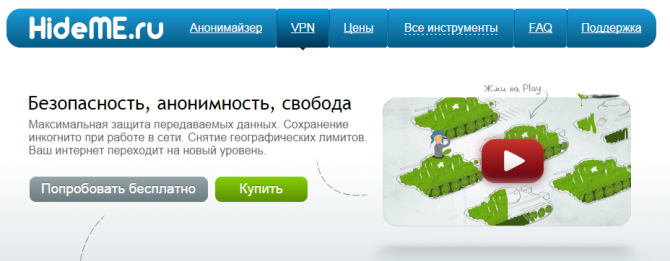
Кроме того, существует целый браузер – Tor – со встроенными функциями VPN. Он не очень удобен для повседневной работы, так как не может сохранять пароли и не позволяет работать с плагинами, как боле популярные дистрибутивы. Зато в плане защиты приватности это несомненный лидер.
Tor browser – самый защищенный браузер из существующих. Разработанный американскими военными, он был рассекречен и предоставлен для свободного доступа всем желающим. Перемещения пользователей по сети с помощью Тор практически невозможно отследить. Нельзя также вычислить месторасположение и IP-адрес компьютера, с которого человек находится в интернете.
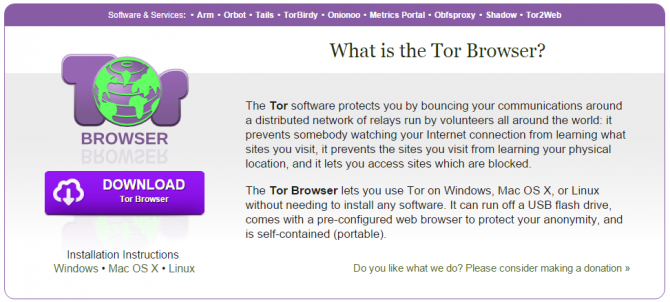
Загрузить обозреватель можно по ссылке https://www.torproject.org/projects/torbrowser.html.en. Кликните по фиолетовой кнопке «Download Tor browser». Затем необходимо выбрать язык дистрибутива и операционную системы, на которую вы собираетесь устанавливать программу.

Статья была полезна? Поддержите проект - поделитесь в соцсетях:
moybrauzer.ru
Как защитить браузер | remontka.pro
25.09.2015  безопасность | для начинающих | интернет | программы
 Ваш браузер — самая используемая программа на компьютере, а заодно и та часть программного обеспечения, которая наиболее часто подвергается атакам. В этой статье поговорим о том, как в наилучшей степени обеспечить защиту браузера, повысив тем самым безопасность своей работы в Интернете.
Ваш браузер — самая используемая программа на компьютере, а заодно и та часть программного обеспечения, которая наиболее часто подвергается атакам. В этой статье поговорим о том, как в наилучшей степени обеспечить защиту браузера, повысив тем самым безопасность своей работы в Интернете.
Несмотря на то, что наиболее часто встречающиеся проблемы с работой Интернет браузеров — появление всплывающей рекламы или подмена стартовой страницы и перенаправление на какие-либо сайты, это не самое страшное, что с ним может произойти. Уязвимости в ПО, плагинах, сомнительные расширения браузеров могут позволить злоумышленникам получить удаленный доступ к системе, ваши пароли и другие личные данные.
Обновляйте браузер
Все современные браузеры — Google Chrome, Mozilla Firefox, Яндекс Браузер, Opera, Microsoft Edge и последние версии Internet Explorer, имеют многочисленные встроенные функции защиты, блокировки сомнительного содержимого, анализа загружаемых данных и другие, призванные обезопасить пользователя.
Одновременно с этим, в браузерах регулярно обнаруживаются те или иные уязвимости, которые в простых случаях могут незначительно повлиять на работу браузера, а в некоторых других могут использоваться кем-либо для проведения атак.
При обнаружении очередных уязвимостей, разработчики оперативно выпускают обновления браузера, которые в большинстве случаев устанавливаются автоматически. Однако, если вы используете portable-версию браузера или отключили все службы его обновления в целях ускорения работы системы, не забывайте регулярно проверять наличие обновлений в разделе настроек.

Конечно, не следует использовать старые браузеры, особенно старые версии Internet Explorer. Также я бы рекомендовал к установке только хорошо известные популярные продукты, а не некоторые кустарные поделки, которые не стану здесь называть. Подробнее о вариантах выбора в статье про лучший браузер для Windows.
Автор рекомендует прочесть:
Следите за расширениями и плагинами браузера
Значительное количество проблем, особенно касающихся появления всплывающих окон с рекламой или подменой результатов поиска связано с работой расширений в браузере. А заодно эти же расширения могут следить за вводимыми вами символами, перенаправлять на другие сайты и не только.
Используйте только те расширения, которые вам действительно нужны, а также проверяйте список расширений. Если после установки какой-либо программы и запуска браузера вам предлагают включить расширение (Google Chrome), дополнение (Mozilla Firefox) или надстройку (Internet Explorer), не торопитесь этого делать: задумайтесь, нужно ли оно вам или для работы установленной программы или это что-то сомнительное.

То же самое касается плагинов. Отключите, а лучше — удалите те плагины, которые вам не требуются в работе. Для других, возможно, имеет смысл включить Click-to-play (запуск воспроизведения содержимого с помощью плагина по запросу). Не забывайте про обновления плагинов браузеров.

Используйте программы анти-эксплойты
Если несколько лет назад целесообразность использования такого рода программ мне казалась сомнительной, то на сегодняшний день я бы все-таки рекомендовал анти-эксплойты (Эксплойт — программа или код, использующая уязвимости ПО, в нашем случае браузера и его плагинов для проведения атак).
Использование уязвимостей вашего браузера, Flash, Java и других плагинов, возможно даже если вы посещаете только самые надежные сайты: злоумышленники могут попросту платно разместить на нем рекламу, казалось бы, безобидную, код которой в том числе использует эти уязвимости. И это не фантазии, а то, что действительно происходит и уже получило название Malvertising.

Из имеющихся сегодня продуктов такого рода могу посоветовать бесплатную версию Malwarebytes Anti-Exploit, доступную на официальном сайте https://ru.malwarebytes.org/antiexploit/
Проверяйте компьютер не только антивирусом
Хороший антивирус — это отлично, но все-таки более надежно было бы также проверять компьютер специальными средствами для обнаружения вредоносного ПО и результатов его деятельности (например, отредактированного файла hosts).
Дело в том, что большинство антивирусов не считают вирусами некоторые вещи на вашем компьютере, которые по факту вредят вашей работе с ним, чаще всего — работе в Интернете.
Среди таких средств я бы выделил AdwCleaner и Malwarebytes Anti-Malware, подробнее о которых в статье Лучшие средства для удаления вредоносных программ.
Будьте осторожны и внимательны
Самое главное в безопасной работе за компьютером и в Интернете — стараться анализировать свои действия и возможные последствия. Когда вас просят ввести пароли от сторонних сервисов, отключить функции защиты системы для установки программы, что-то скачать или отправить SMS, поделиться своими контактами — вы не обязательно должны это делать.
Старайтесь пользоваться официальными и доверенными сайтами, а также проверять сомнительную информацию, используя поисковые системы. У меня не получится уместить в два абзаца все принципы, но главный посыл — подходите к своим действиям осмысленно или хотя бы старайтесь.
Дополнительная информация, которая может быть полезна для общего развития по этой теме: Как могут узнать ваши пароли в Интернете, Как поймать вирус в браузере.
А вдруг и это будет интересно:
remontka.pro
|
|
..:::Счетчики:::.. |
|
|
|
|
|
|
|
|



